تنزيل برنامج تشغيل Epson L5290 (طابعة وماسح ضوئي) مجانًا
نشرت: 2023-08-12احصل على مساعدة من الطرق البسيطة المدرجة في هذا الدليل لتنفيذ تنزيل برنامج تشغيل Epson L5290 وتحديثه على Windows 11/10 لتشغيل الطابعة / الماسحة الضوئية بسلاسة.
برنامج تشغيل الطابعة ، الذي يُعرف أحيانًا باسم معالج الطباعة ، هو برنامج صغير جدًا ولكنه حاسم يساعد في عملية تحويل البيانات المراد طباعتها إلى تنسيق يمكن فهمه بواسطة أجهزة الطابعة. ومع ذلك ، إذا كان البرنامج الذي يتحكم في الطابعة تالفًا أو قديمًا ، فلن يتمكن من إرسال إرشادات الطباعة بشكل مناسب إلى نظام تشغيل الكمبيوتر. سيؤدي ذلك إلى قيام الكمبيوتر بإلقاء تنبيهات بغيضة مثل "الطابعة غير متصلة بالإنترنت" ، و "برنامج تشغيل الطابعة غير متوفر" ، وما إلى ذلك. وينطبق الشيء نفسه على برنامج تشغيل L5290 Epson أيضًا. تحتاج برامج تشغيل الطابعة ، جنبًا إلى جنب مع جميع الأنواع الأخرى من برامج تشغيل الأجهزة ، إلى التحديث المستمر في الوقت المناسب لضمان استمرار عمل الأجهزة بشكل فعال. هذا شيء يمكننا مساعدتك به.
قد تتعلم كيفية تنفيذ تنزيل برنامج تشغيل Epson L5290 وتثبيته يدويًا وتلقائيًا ؛ من خلال قراءة هذا البرنامج التعليمي طوال الطريق حتى نهايته إذا لم تكن متأكدًا من كيفية القيام بهذه المهمة. لذلك ، دون مزيد من اللغط ، دعنا نلقي نظرة على الطرق على الفور.
كيفية تنزيل برنامج تشغيل الطابعة Epson L5290 وتحديثه على نظام التشغيل Windows 10 و 11
ستدرج الأقسام القادمة من هذا الدليل البسيط بعضًا من أكثر الطرق فعالية واختبارًا لتنفيذ التنزيل والتحديث المجاني لبرنامج Epson L5290 على نظام التشغيل Windows 11/10. لنفسه ، يتم توفير طرق متعددة. استخدم أيًا من الحلول التي تريدها وقم بتثبيت برنامج التشغيل لتشغيل الطابعة بشكل مثالي.
الطريقة الأولى: استخدام تحديثات النظام
لبدء هذا البرنامج التعليمي حول كيفية تحديث برنامج التشغيل ، فإن أول شيء قد تحاول القيام به هو تنزيل برنامج تشغيل الماسح الضوئي Epson L5290 من خلال النظام. عند تحديث نظام التشغيل Windows ، يكون لديك أيضًا خيار تحديث برامج تشغيل محددة في نفس الوقت. لهذا السبب ، لن تواجه مشكلة في تثبيت برنامج تشغيل الطابعة باتباع الخطوات التالية:
- ابحث عنالتحقق من وجود تحديثات على شريط المهام ، ثم اضغط على مفتاح Enter.
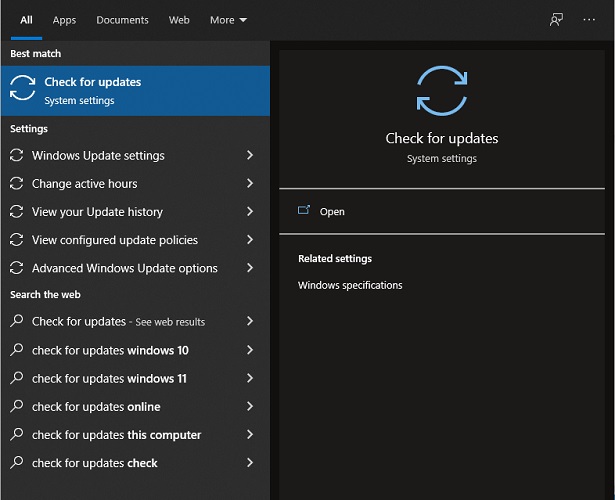
- بعد انتظار تحميل الأداة ، يمكنك المتابعة بالنقر فوق الزر المسمىالتحقق من وجود تحديثات .
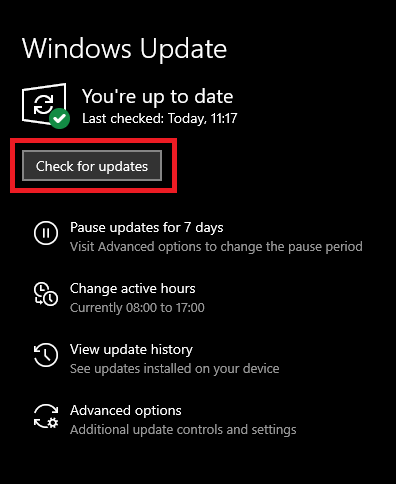
- عندما تأتي مطالبة التحديث ،قم بتنزيل وتثبيت جميع التحديثات المتاحة ، بما في ذلك التحديثات الرئيسية والإضافية والاختيارية ، بالإضافة إلى تحديثات برنامج التشغيل.
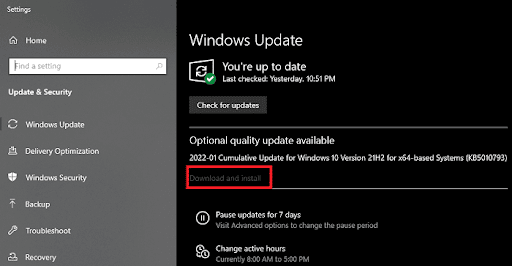
إذا لم تساعدك هذه الطريقة في التحديثات ، فاستخدم الطريقة التالية لتنزيل برنامج تشغيل Epson L5290 على نظام التشغيل Windows 10/11.
اقرأ أيضًا: تنزيل برنامج تشغيل Epson L3250 (طابعة وماسح ضوئي) مجانًا
الطريقة 2: استخدم Bit Driver Updater لتحديث برنامج التشغيل تلقائيًا
يمكن للمستخدمين توفير قدر كبير من الوقت والجهد باستخدام برنامج ترقية قادر على ذلك. إحدى هذه الأدوات هي Bit Driver Updater. نظرًا لأن هذا البرنامج يحول الطريقة اليدوية الشاقة إلى طريقة آلية سريعة ، فهو الحل الأكثر اختيارًا للتنزيل المجاني لمثبت Epson L5290.
سيسمح لك النقر فوق زر داخل هذا البرنامج بالحصول على برامج تشغيل محدثة لطابعتك ؛ وكذلك تنفيذ تثبيت برامج التشغيل هذه. بالإضافة إلى ذلك ، فإنه يوفر العديد من الوظائف المفيدة. يتضمن ذلك وظائف النسخ الاحتياطي والاستعادة للسائق ، والمسح الآلي ، وقوائم الاستبعاد ، وغير ذلك الكثير.
ستوجهك الإرشادات أدناه خلال إجراءات التنزيل والتحديث لبرنامج التشغيل L5290 Epson.
كيفية استخدام Bit Driver Updater للحصول على برنامج تشغيل Epson L5290؟
اتبع الإرشادات البسيطة أدناه وقم بتثبيت أحدث إصدار من الطابعة وبرامج التشغيل الأخرى بسهولة:
- ما عليك سوىتنزيل أداة Bit Driver Updater على جهاز الكمبيوتر الخاص بك عن طريق النقر فوق الزر الذي تم توفيره لك أدناه.قم بتثبيت البرنامج بعد ذلك.
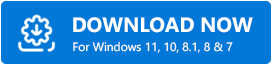
- قم بتشغيل الأداة ، واسمح لها بإجراء مسح شامل للسائقين.
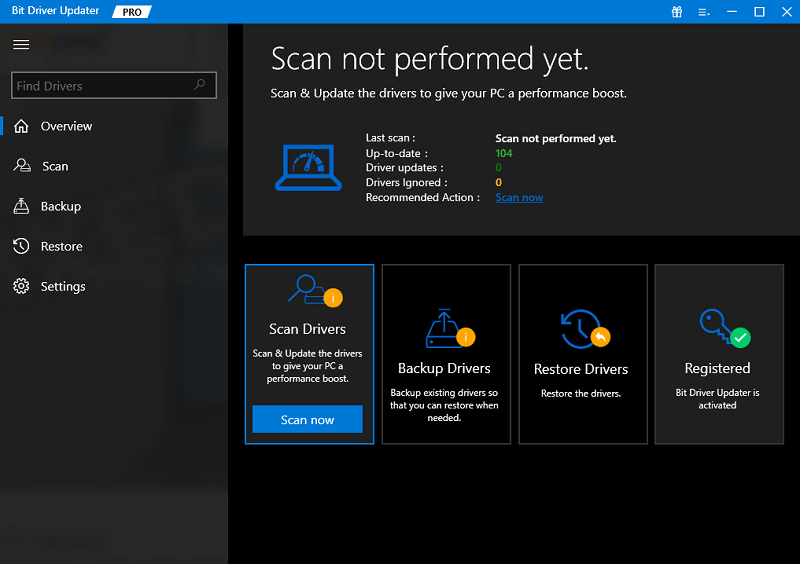
- ستحصل الآن على قائمة برامج التشغيل التي عفا عليها الزمن أو معطلة. انقر فوق الزر "تحديث الآن " الموجود بجوار برنامج تشغيل الطابعة Epson L5290 لتثبيت أحدث إصدار من برنامج التشغيل هذا على الفور.يمكنك أيضًا استخدام خيار تحديث الكل ولكن لإلغاء تأمين أنك تحتاج إلى شراء إصدار Bit Driver Updater Pro.
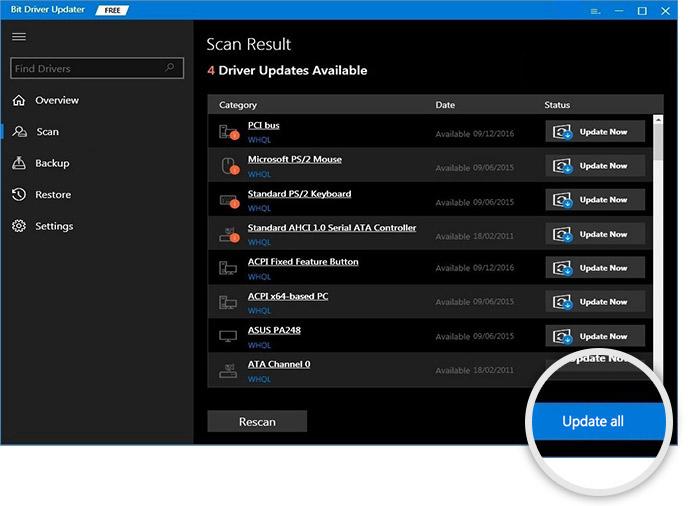
- عند تثبيت التحديثات ،أعد تشغيل النظام .
إذا لم تكن راضيًا عن هذه الطريقة لتنزيل برنامج تشغيل الماسح الضوئي Epson L5290 ، فاتبع الطريقة التالية.

اقرأ أيضًا: تنزيل برنامج تشغيل Epson l120 وتثبيته مجانًا (برنامج تشغيل الطابعة)
الطريقة الثالثة: استخدم إدارة الأجهزة
يمكنك تنزيل برنامج تشغيل Epson L5290 باستخدام تطبيق مضمن يسمى إدارة الأجهزة. لقد قدمنا تعليمات مفصلة أدناه. باستخدام نفس الشيء ، يمكنك فهم كيفية الاستفادة منه للحصول على أحدث ترقيات برنامج تشغيل الطباعة لنظامك.
- للبدء ، ابدأ برنامج Device Manager عن طريق إدخال الأمر devmgmt.msc في المربع الذي يظهر عند الضغط على مفتاحي Windows + R
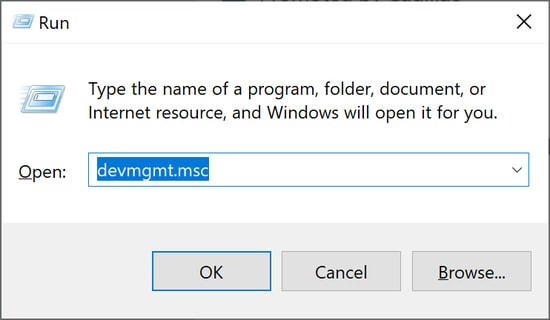
- بعد فتحDevice Manager ، انتقل إلى جميع الفئات المتعلقة بالطباعة.قم بتوسيعه بالنقر فوق رمز السهم الموجود بجانبه.
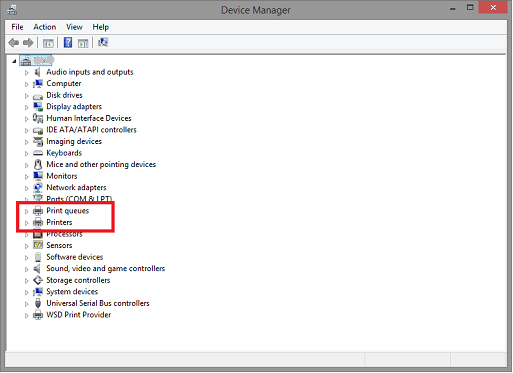
- لتحديث برنامج التشغيل الخاص بطابعتك ، انقر بزر الماوس الأيمن على الجهاز واختر "تحديث برنامج التشغيل " من قائمة الخيارات المتاحة.
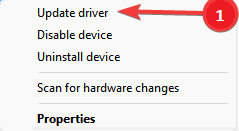
- بعد ذلك ، حدد الخيار الأول ، "البحث تلقائيًا عن برامج التشغيل " عند ظهور النافذة المنبثقة.
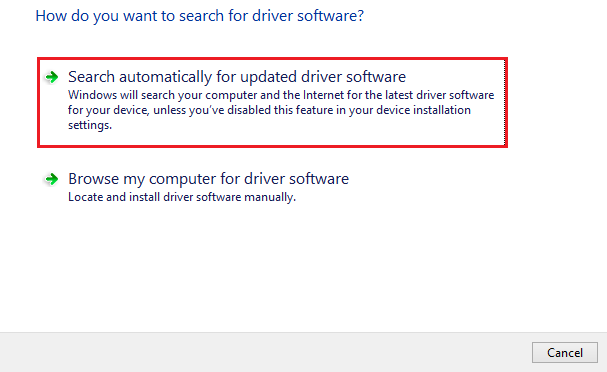
- في هذه المرحلة ، سيبحث Windows عن أحدث إصدار من برنامج تشغيل الطابعة. سيقوم أيضًا بتثبيت برنامج التشغيل على جهازك.
- عند اكتمال تثبيت برنامج تشغيل الطابعة ، ستحتاج إلى إعادة تشغيل الكمبيوتر.
إذا لم تتمكن من تحديث برنامج تشغيل الطابعة Epson L5290 باستخدام إدارة الأجهزة ، فاستخدم الطريقة الأخيرة أدناه.
اقرأ أيضًا: تنزيل وتحديث برنامج تشغيل Epson L220 (طابعة وماسح ضوئي)
الطريقة الرابعة: قم بزيارة الموقع الرسمي للشركة المصنعة للتنزيل
يعد موقع الدعم الخاص بشركة Epson هو أفضل موقع يمكن زيارته لهذه المهمة. من بين جميع مواقع تنزيل برامج التشغيل التي يمكن الوصول إليها الآن على الإنترنت ، يعد هذا هو أكثر المواقع أمانًا. يتيح ذلك للمستخدمين الحصول على برنامج تشغيل Epson L5290 على نظام التشغيل Windows 10 بالإضافة إلى الإصدارات السابقة.
يمكنك ، على سبيل المثال ، الانتقال إلى موقع الويب الخاص بالشركة المصنعة لطراز طابعة إبسون. بعد ذلك ، لتنزيل أحدث إصدار من برنامج تشغيل الطباعة الخاص بالطابعة وتثبيته ، ابحث عنه. للحصول على معلومات مفصلة ، يمكنك استخدام الإرشادات أدناه كدليل. ستوضح الخطوات أدناه كيفية تحديث برنامج التشغيل بسهولة من إبسون.
- قم بزيارة الموقع الرسمي للمنتج Epson L5290.
- قم بالتمرير لأسفل وانقر فوق علامة التبويبالدعم .
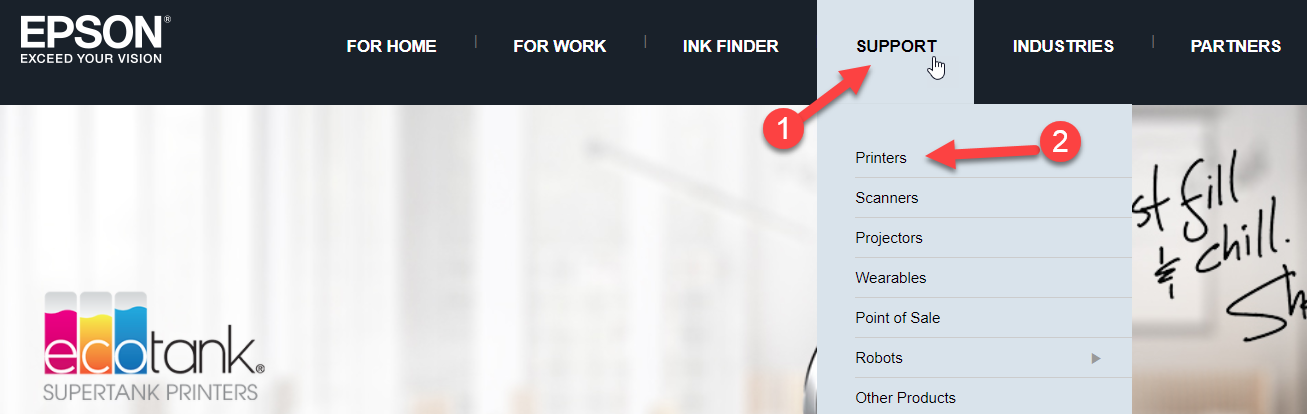
- ضمنفئة التنزيلات ، حدد نظام التشغيل الذي يستخدمه جهازك.
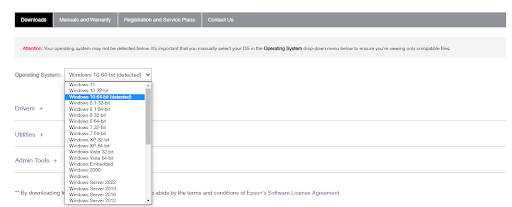
- قم بتوسيعفئة برامج التشغيل أدناه وانقر فوق الزر تنزيللتثبيت برنامج التشغيل.
- قم بتثبيت برنامج التشغيل عند تنزيل الإعداد.
- أعد تشغيل النظام لتطبيق التغييرات.
اقرأ أيضًا: تنزيل وتحديث برنامج تشغيل وبرنامج Epson L3110 مجانًا
برنامج تشغيل Epson L5290 على نظام التشغيل Windows 10/11: مثبت
لذلك ، هذه هي الطريقة التي يمكنك بها تنزيل برنامج التشغيل L5290 Epson وتثبيته بسهولة على نظام التشغيل Windows. باستخدام أي من الحلول المذكورة أعلاه ، يمكنك تحديث برنامج التشغيل وتحسين أداء الطابعة. علاوة على ذلك ، عندما تقوم بتحديث جميع برامج التشغيل على نظامك باستخدام Bit Driver Updater ، يمكنك أيضًا تحسين أداء النظام ككل.
لأي استفسارات واقتراحات وملاحظات متعلقة ببرنامج تشغيل Epson L5290 والمزيد ، استخدم قسم التعليقات أدناه. أيضًا ، اشترك في النشرة الإخبارية لدينا للحصول على تحديثات أكثر إثارة للاهتمام.
